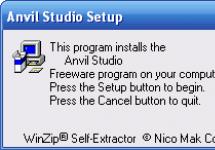Programm on MIDI-süntesaator MIDI-vormingus meloodiate loomiseks.
Tähelepanu! Allpool olev programmiga töötamise kirjeldus viitab varasemale versioonile: Anvil Studio 2009.04.05.
Muusika tähtsus inimelus on väljaspool kahtlust. Kuna muusika on üks varasemaid loovuse liike, saatnud inimesi peaaegu kogu nende eksisteerimise aja paljude sajandite jooksul, täidab muusika edukalt mitte ainult meelelahutuslikku, vaid ka ennekõike esteetilisi, aga ka hariduslikke ja sotsiaalseid funktsioone.
See lummab, rahustab, tervendab, muusikat tehes loome meeleolu ja kõik sõltub ainult selle joonise värvidest. Kaasa arvatud meie meeleseisund.
Veel paar aastat tagasi oli turuolukord selline, et kõik pidid kulutama raha, mõnikord mitusada dollarit, et osta ka kõige lihtsamat muusikastuudio tarkvara.
Kuid viimasel ajal on ilmunud piisav hulk tasuta sekvenserprogramme - programme, mis võimaldavad MIDI-s muusikat kirjutada, töötlust sooritada, s.t. moodustavad lõpptoote – valmis paigutuse. Kaasaegsed sekvenserid ei tööta mitte ainult MIDI-ga, vaid ka digitaalse heliga. Peaaegu kõik toetavad MIDI-klaviatuure.
Alasi stuudio funktsioonid
Ühte neist programmidest arutatakse täna. Tutvuge Anvil Studioga - täisväärtusliku MIDI-süntesaatoriga, mis sobib nii nullist meloodia kirjutamiseks kui ka valmis elektroonilise MIDI-partituuri redigeerimiseks. Oma võimaluste poolest on see utiliit paljudest kommertsanaloogidest parem, kuid seda levitatakse täiesti tasuta (ehkki ilma täpsemate funktsioonideta, nagu märkmete printimine jne) ja kaalub vaid veidi üle kolme megabaidi.
Ja mis kõige tähtsam, sellel on lihtne ja intuitiivne liides iga muusiku jaoks (tugi on nootide sisestamiseks nii virtuaalse klaveri klaviatuurilt kui ka kitarri piirdelaualt).
Mida see programm teha saab:
- Anvil Studio võimaldab teil luua ja redigeerida MIDI-faile;
- määrake vajalik rütm;
- kasutada näidisena WAV-faile;
- salvestage meloodia MIDI-klaviatuurilt, kui see on olemas;
- mikrofonist märkmeid ära tunda;
- meloodia automaatselt teisele taktisignaalile/võtmele ülekandmine;
- luua ja muuta oma WAV-näidiseid otse programmis.
Lisaks on programmis sisseehitatud metronoom ja kitarri häälestaja. Klaverimängu saab ka harjutada :).
Anvil Studio MIDI redaktori installimine
Noh, ma arvan, et olen teid veennud selle utiliidi eelistes. Esiteks laadige alla ja installige Anvil Studio.
Mõned lihtsad sammud ja programm on laaditud. Käivitage installiprogramm ja klõpsake nuppu "Seadistamine".

Pärast programmi installimist klõpsake töölaual Anvil Studio otseteed ja meie silme ette ilmub järgmine pilt:

Inglise keele oskajatele on programmis suurepärane vahekaart Abi, mis annab väga üksikasjalikke näpunäiteid ja abi Anvil Studios töötamiseks. Aga kuna me kõik pole inglise keeles tugevad :), siis vaatame nüüd lähemalt, kuidas selle muusikatoimetajaga töötada.
Programmiga töötamine ja liides
Utiliidiga tutvumiseks avame mõne midi-faili. Selleks minge menüüsse "Fail", valige "Ava laulud" ja valige failitüüpidest "Songs".

Siin on Anvil Studio peamine tööaken. See koosneb järgmistest komponentidest (alt üles): vihjed ja abipaneel, klaviatuur (või teie valitud kitarri laud), märkmete seadete paneel, personali näidiku paneel, armatuurlaud, juhtpaneel ja menüüriba.
Kõige allservas kuvatakse abipaneel. See kirjeldab üksikasjalikult, miks seda akent vaja on ja mida saate selles teha. Otse selle kohal on virtuaalne klaveriklaviatuur, millega saad sisestada kõik programmis olevad noodid.
Soovi korral saab klaviatuuri asendada kitarri kaelaga, nii tavakitarri kui ka bassi (saadaval on 4, 5 või 6 keelevalikut). Selleks paremklõpsake lihtsalt üks kord klaviatuuriväljal ja valige avanevas menüüs soovitud vahekaart.

Klaviatuuri kohal on märkmete seadete paneel. Siin saate kohandada konkreetse loo jaoks töötajate üldist võtit, suurust ja kuvamisstiili. Paremal on paneel sisestatud noodi või pausi kestuse määramiseks (nupp "Insert Rest").
Samal paneelil on nupp, mille aktiveerimisel saate mikrofoni kaudu () märge sisestada. Järgmine paneel vastutab nootide mängimise võimaluse ja personali jaotuse eest.
Eespool näeme meie jõupingutuste otsest tulemust – töötajate kuvapaneeli. Siin kuvatakse kõik meie sisestatud märkmed ja juhuslikud andmed. Mis tahes noodi kõrgust saab muuta kahel viisil. Esimene on lihtsalt lohistada see personalil üles või alla ja teine on minna kontekstimenüüs vahekaardile "Atribuudid".

Siin saate lisaks helikõrgusele muuta juba sisestatud noodi helitugevust, kestust ja versiooni.
Tööriistalaud
Noh, vaatame nüüd tööriistade tabelit, mis asub meie vasakus ülanurgas.
1. veerg – võimaldab teil minna selle loo redigeerimise juurde ja anda sellele enda valitud kindel nimi. Teine veerg vastutab raja tüübi eest: instrumentaal-, rütmi-, heli- või heliriba sagedusega 24 KB (saadaval ainult tasulise pistikprogrammi ühendamisel). Järgmine veerg võimaldab teil seda rada lubada, keelata või üksi.
Ja lõpuks, viimane veerg võimaldab teil määrata pilli, millel meloodiat esitatakse (vaikimisi klaver). Ainus negatiivne on siin ainult General Midi kasutamine instrumentide summutamiseks, ilma võimaluseta ühendada oma helipanke.
Märgist paremal on antud raja taseme ja panoraami liugurid ning allpool on diagramm kogu laulust tervikuna. Seda skeemi on mugav kasutada meloodia soovitud lõigu kiireks liikumiseks.
Pillilaua kohal on mõned programmi juhtimiseks vajalikud abiinstrumendid, peamiselt MIDI-klaviatuuri abil. Siin tasub esile tõsta tagasikerimisriba, taasesituse/salvestuspaneeli ja “Tempo” akent, mis võimaldab määrata kompositsiooni tempot.
Ja nüüd teooriast praktikasse :).
MIDI-meloodia loomine Anvil Studios
Loome midagi omaette. Alustamiseks klõpsake "Fail" menüüs "Uus laul". Ilmub tühi personal, millel on ainult üks lugu. Uue loo lisamiseks peate valima menüüst "Track" "Loo" ja valima seal olevatest üksustest. Saate luua järgmisi pala valikuid: tavaline instrumentaalpala, rütmipala (trummid), metronoomi rütmiga lugu, heliriba (salvestatud wav-vormingus) ja mõned selle variatsioonid.
Nüüd, kui olete lugude arvu ja tüübi üle otsustanud, on aeg hakata märkmeid ise looma ja redigeerima. Soovitan teil alustada muusika kirjutamist rütmiosa salvestamisest. Selleks on Anvil Studiol väga mugav võimalus trumme visuaalselt redigeerida.

Peate lihtsalt loendist valima soovitud trummid ja taldrikud ning seejärel lihtsalt ruudukujulistesse akendesse rütm joonistama. Muide, sama võimalus on ka nootidega töötamiseks. Kui te pole noodikirjas väga tugev, soovitan teil valida personali kohal olevast rippmenüüst "Klaverirull" või valida sama valik menüüst "Vaade".

Märgime soovitud noodi soovitud klaveriklahvi vastas ja kestus vastab noodi pikkusele.
Kuna me räägime märkmete kuvamise võimalustest, ei saa me jätta meelde veel kahte võimalust: tablatuur ja sündmuste loend.
Tablatuur ja sündmuste loetelu
Kui olete kitarrist, peaks tablatuuri mõiste teile tuttav olema. See on skemaatiline kujutis kitarri kaelast, millel olevad numbrid tähistavad numbreid, millele üks või teine keel tuleks kinnitada. Kui valite aknas (või menüüs "Vaade") tähise "TAB", saate valitud pala tablatuuri.

Sellises olekus noote toimetada on võimatu, kuid kitarristid saavad selle või teise kompositsiooni väga mugavalt ja kiiresti selgeks.
Erinevalt eelmisest valikust saab sündmuste loendis kõike täielikult muuta. MIDI-liides on konstrueeritud nii, et arvuti helikaardile edastatakse teatud käskude jada, mis vastutab iga noodi esitamise eest. Neid käske saate muuta.

Nii saate peenhäälestada ja saavutada üsna kvaliteetse tulemuse.
Kui olete kõik instrumentaallood läbi teinud, võiksite lisada veel midagi. Selleks saate kasutada heliriba sisestamise võimalust.
Heliriba lisamine meloodiasse

Saate importida valmis proovi wav-i, salvestada osa instrumendist või lisada häält. Looge lihtsalt heliriba ja klõpsake salvestamise alustamiseks nuppu "Rec". Peatame salvestamise, lõikame vajaliku koha ja saame valmis pala.
Tulemuste salvestamine
Nüüd jääb üle vaid meie kompositsioon salvestada. Saame selle salvestada midi-failina või kirjutada ümber wav-vormingusse. Selleks minge menüüsse "Fail" ja valige vastavalt "Save Song (as)" või "Export Mixed Audio". Valmis! Oled nüüd helilooja;).
järeldused
Ma ei taha tunduda alusetu, kuid minu arvates on Anvil Studio üks parimaid programme MIDI-kompositsioonide loomiseks. Kui teil on soov või vajadus muusikat luua, alustage selle programmi valdamisest ja te ei kahetse seda.
P.S. Luba seda artiklit vabalt kopeerida ja tsiteerida, kui on märgitud avatud aktiivne link allikale ja säilib Ruslan Tertõšnõi autorsus.
Muusikaliste kompositsioonide loomine programmis Linux MultiMedia Studio Programmi esmakordsel laadimisel näete erinevate vaikeekraanide ees ülanurgas nimesid ja mitut vahekaarti. Ekraani vasakpoolses vasakpoolses servas oleva tööriistariba ääres, ülaservast avatud lõppakende keskosani, näete mitmeid väikeseid ikoone. Need on sekventseerijad, samm-sammult olulised, sest enamik neist tähistab sekveneerijat ja projektimärkmeid. kohad, kus saate oma helisid võtta. Alustamiseks klõpsake eelseadistatud helide loendi avamiseks külgribal eelseadistuste ikooni. Selle kausta avamiseks topeltklõpsake TripleOscillatoril või klõpsake vasakpoolsel plussmärgil ja teile kuvatakse lai valik tööriistu. Saate klõpsata ja hoida hiirenuppu mis tahes heli eelvaate kuvamiseks. Nüüd lohistame "Xylophoni" eelseadistatud heli viimase sekventeri keskel olevasse tühja ruumi. Selle vabastamisel luuakse uus lugu ja instrument seatakse eelseadistatud helile. Nüüd lisame meloodia loomiseks noote. Vasakklõpsake "Xylophon" raja esimesel ristkülikul ja luuakse uus segment. Topeltklõpsake sellel ja avaneb sekventeri aken, mis võimaldab teil vastloodud segmenti märkmeid paigutada. Nüüd klõpsake mustal ruudul, mis asub noodist "E5" paremal (mis on neli rida või pooltooni kõrgem kui C5-ga tähistatud noot). See loob uue veerandnooti – ühe löögi pikkuse noodi – alates määratud kellaajast. See on aga liiga pikk: vajame poole pikemat (kaheksandikku) nooti. Selle parandamiseks hõljutage hiirekursorit märkme parema serva kohal, kursor peaks muutuma topeltnooleks. Seejärel lohistage hiirenuppu all hoides märkme serva kahe "ruudu" poole vasakule (iga ruut on üks kuueteistkümnendik ribast). Pärast seda on teie asetatud uued noodid sama pikkusega, kuna sekventseerija kasutab vaikimisi viimast nooti. Kuid saate seda ripploendis muuta. Enamasti töötate siiski viimase märkme sätetega, kuid kui te ei saa ootamatult soovitud pikkusega märkmeid luua, on põhjuseks see, et tegite ripploendis kogemata muudatusi. Märkme paigutamiseks peate sihtima mõõdu alguses oleva joone; LMMS tuvastab ribajoonest vasakul oleva väikese ala, mis kuulub sellele ribale, mitte eelmisele ribale. Saate seda juhtida sätte Q abil. "Q" on vaikimisi noodi pikkus. Seda nimetatakse "märkme lukustamiseks". Kuid jällegi saate muuta selle "magnetpunkti" asukohta ripploendis "Q". Kui teete sedeli asetamisel vea, saate selle õigesse kohta liigutada, klõpsates sedeli keskel (kursor muutub ristiks) ja lohistades sedeli uude asukohta. LMMS mängib seejärel lohistatavat nooti, et aidata teil seda õigesti paigutada. Saate liigutada noote nii horisontaalselt (ajaliselt) kui ka vertikaalselt (kõrguse järgi). Märkme kustutamiseks peate sellel paremklõpsama. Märkme paigutamiseks peate sihtima mõõdu alguses oleva joone; LMMS tuvastab ribajoonest vasakul oleva väikese ala, mis kuulub sellele ribale, mitte eelmisele ribale. Saate seda juhtida sätte Q abil. "Q" on vaikimisi noodi pikkus. Seda nimetatakse "märkme lukustamiseks". Kuid jällegi saate muuta selle "magnetpunkti" asukohta ripploendis "Q". Kui teete sedeli asetamisel vea, saate selle õigesse kohta liigutada, klõpsates sedeli keskel (kursor muutub ristiks) ja lohistades sedeli uude asukohta. LMMS mängib seejärel lohistatavat nooti, et aidata teil seda õigesti paigutada. Saate liigutada noote nii horisontaalselt (ajaliselt) kui ka vertikaalselt (kõrguse järgi). Märkme kustutamiseks peate sellel paremklõpsama. Nüüd peame esimese takti teises pooles kordama juba ettevalmistatud 4 nooti. Selleks on kolm võimalust. Esimene ja halvim viis seda teha on lihtsalt vajalikel märkmetel klõpsata. Aga see on igav. Kasutame mõnda LMMS-i funktsiooni ja kiirendame seda protsessi. Esimene tõeline viis selleks on kopeerimistööriista kasutamine. Esmalt valige märkmed, mida soovite kopeerida. Hoidke all klahvi Ctrl ja valige kopeeritavate märkmete ümber ristkülik. Seejärel hoidke all tõstuklahvi ja lohistage valitud märkmeid. Nüüd lohistate valitud märkmete koopiaid. Saate need paigutada kuhu iganes soovite. Võite kasutada vana head kopeerimist ja kleepimist. Jällegi kasutage soovitud märkmete valimiseks klahvi Ctrl ja seejärel vajutage klahvikombinatsiooni Ctrl + C. Märkmete algusesse sisestamiseks vajutage klahvikombinatsiooni Ctrl + V ja seejärel teisaldage need uude asukohta. Kõigi märkmete valimiseks peate vajutama klahvikombinatsiooni Ctrl + A. Olenemata sellest, millise meetodi te valite, peaksite saama midagi sellist: Pole tähtis, millise meetodi te valite, peaksite saama midagi sellist: Ükskõik millise meetodi valite, peaksite hankige midagi sellist: Nüüd saate meloodia esitamiseks klõpsata sekvenseri aknas esitusnupul. Kui taasesitus jõuab viimase nooti sisaldava takti lõpuni, algab see automaatselt uuesti esimese takti algusest. Kui olete kindel, võite nüüd jätkata meloodianootide lisamist, et luua kaks esimest takti. Pärast seda peaks teie sekvenser välja nägema: Kasutades meile juba tuttavaid "kopeeri + kleebi" toiminguid, kordame oma 2 esimest takti ja saame 4 täismõõtu. Kasutades meile juba tuttavaid “kopeeri + kleebi” toiminguid, kordame oma 2 esimest mõõtu ja saame 4 täismõõtu. Kasutades meile juba tuttavaid “kopeeri + kleebi” toiminguid, kordame oma 2 esimest mõõtu ja saame 4 täismõõtu. Nüüd saame sekventseri sulgeda ja naasta lõpliku sekventeri juurde. Näete, et loo osa, mille alguses meloodia loomiseks topeltklõpsasime, on laienenud, et mahutada lisatud noote. Järgmisena kopeerime selle segmendi järgmise nelja riba loomiseks. Lihtsaim viis seda teha on lihtsalt vajutada ja hoida all klahvi Ctrl, samal ajal kui lohistad algusjoont. See lohistab segmendi koopia uude asukohta väljaspool algset segmenti. Protsess näeb välja selline: vabastage segment 5. mõõdul. Nüüd saate meloodiat esitada, kasutades viimase järjestuse esitusnuppu. Muide, oleks tore muuta tempo 140-lt 80-le, nagu minu pildil, selleks peate viima kursori praeguse “TEMP\BPM” väärtuse kohale, hoidma all hiire paremat nuppu ja kerima number 80-ni. Korrake kopeerimistoimingut veel 2 korda, lõpetades sellega esimesed 16 meedet, misjärel salvestage projekt nagu pildil näidatud, et sellega tulevikus edasi töötada. Esimese heli loomiseks peate valima joonistatud nootiga vasakpoolse vahekaardi. See vahekaart sisaldab LMMS-iga kaasas olevat näidiskogu. Kui klõpsate vahekaardil "Minu proovid", peaks ilmuma kaustade loend, millest üks on sildiga "trummid". Topeltklõps sellel avab löökpillide loendi. erinevate instrumentide helide kuulamiseks klõpsake neil. Kui vaatate avatud aknaid, näete, et üks neist kannab nime "Step Sequencer". Otsige see aken üles, enne kui jätkate. Minge tagasi äsja kuulatud näidiste juurde ja valige bassdrum_acoustic01.ogg, valige see fail ja lohistage see samm-sekvenserisse. Ilmuma peaks uus samanimeline lugu. Tehke sama ka hihat_opened04.ogg ja snare04.ogg tööriistadega (kerige alla). Kui kõik on õigesti tehtud, peaks sammusekvenaatori aknas (edaspidi nimetame seda PS-aknaks) olema kolm instrumenti. Kui klõpsate mõrrajoonel (snare04.ogg) väikesel ikoonil, mis näeb välja nagu hauakivi, peaksite mõne aja pärast kuulma lõksu ja nägema tööriistaribal välku (see juhtub ainult heli esitamisel). Korrake trumli osa, nagu pildil näidatud, ja seejärel klõpsake PS-aknas olevat esitusnuppu. Samm-sekvenser on miniatuurne heliredaktor, mis võimaldab rütmiliselt töötada valmis helinäidetega (sämplitega), et saada suhteliselt lühikesi rütmimustreid nende edasiseks kasutamiseks lõplikus sekventseris. Esialgu on “hauakivide” arv, nagu olete ehk märganud, 16. See pole lihtsalt niisama. Kui mäletate, koosneb üks klassikalise 4/4 taktisageduse takt täpselt 16 kuueteistkümnendikust. Sellest tulenevalt saame 1 takti kohta täita erinevaid rütmimustreid, keskendudes rütmile vastavalt 16. noodile. Kuid see ei tähenda, et astmelises järjestuses töötades saaksime piirduda ainult 1 baariga, kui teeme paremklõpsu teatud raja “tahvlitel”, avaneb meil menüü, kust saame lisada nende arvu; märkmed või täpsemalt “sammud” "(need samad "hauakivid"), mida me vajame, kuni 16 ühe klõpsuga, lisades seeläbi sammude järjestusseadmesse veel ühe riba. See on mugav, kui peame veidi mitmekesistama sama triikraua, lööktrummi, trumli rütmi, kuid midagi radikaalselt muutmata. PS-aknas asuva nupu “Lisa rütm/Leitmotiiv” abil saame oma rütmiliste ideede jaoks seada uue lõuendi, mis ilmub kohe eraldi rajana lõplikus sekvenseri aknas. Võite juba arvata, mis on mis. Kuid kõigepealt teeme midagi nii, et teil ei oleks nii igav ja teie oletused saavad kinnitust. Selleks peate looma (kui te pole seda juba teinud) uue juhtmotiivi ja seejärel lisama meie 16 sammule veel 16 sammu. Seda tehakse, nagu ma eespool kirjutasin, paremklõpsates sammudel rada, millele tahame rohkem samme lisada. Pärast seda ilmub selline rippmenüü, kus on käsk "Lisa samme". Seejärel saame valida vajalike sammude arvu (antud juhul 16). Kas said hakkama? Suurepärane, klõpsake nuppu "Lisa juhtmotiiv" ja lisage see rütmiline muster: Mis edasi? Peame lülituma lõppjärjestusaknasse. Kirjutasin juba eespool, et suure tõenäosusega märkasite, kuidas pärast juhtmotiivi lisamist ilmus igaüks neist teie lugude loendisse lõplikus sekvendis. Nüüd on kõik lihtne. Kui klõpsate mõne juhtmotiivi segmendil vasaku nupuga, täidate sellest mõõdust alustades selle sama rütmilise mustriga, mille täitsite PS-aknas. Sest “Leitmotiiv 1” ja “Leitmotiiv 2” sammude arv oli kokku 32, siis on meil mitte üks löök, vaid kaks! Lihtsate hiirega manipuleerimiste abil saame kombineerida lõpulaulus loodud rütmimustreid nii, nagu soovite. Lisaks löökpillidele saate samm-sekvenserisse lisada absoluutselt igasuguseid helisid, kui teil on sämpleid. Seetõttu, et kõike, mida oleme saavutanud, praktikas proovida, soovitan teil oma lõpliku sekvenseri aken teha järgmisel pildil kujutatuga ja sarnaselt sellega. Selleks peate nihutama "Xylophoni" raja osa, millega me varem töötasime, ühe riba võrra, see tähendab, et see algab teisest ribast, mitte esimesest. “Leitmotif 0” võtab auväärse esimese löögi, selleks vajutame lihtsalt selle vastas LMB-d, nagu arvata võib, esimesest taktist alates. Edasi, “Leitmotiiv 0” me enam ei kohtu, selle võime julgelt unustada. “Leitmotiiv 1” võtab 2, 3 ja 6, 7 takti. Ärge unustage, mida ma eespool sammude arvu kohta kirjutasin. “Leitmotif 2” - 4, 5 ja 8,9 takti. See on kõik, alustame! Ärge unustage projekti salvestada, kui kõik on tehtud! LMMS-is saate pärast projekti lisamist seda osaliselt või täielikult muuta. Võib-olla on teil lihtsalt mugavam komponeerida meloodia mõnes teises MIDI-redaktoris, nagu mina. Kuna olen rohkem spetsialiseerunud kitarrimängule, on mul palju lihtsam sisestada Guitar Pro-s välja mõeldud osi, pärast mida ekspordin MIDI-sse ja seejärel importin sama faili LMMS-i või NUENDOsse. Seejärel ilmuvad kõik MIDI-failis olevad lood lõplikus sekvenseri aknas. Siis ei saaks kõik olla lihtsam. Tuttavalt vahekaardilt My Presets valite teile kõige sobivama heli ja edastate selle mõne loo kohta. Proovige, kuni mõistate, et see on see, mida vajate. Samuti oleks hea mõte rajad eelnevalt ümber nimetada, et saaksime teada, millega tegu. Selleks tehakse paremklõps praegusel raja nimel, misjärel ilmub ekraanile aken, kus saab määrata uue nime. Võite võtta nimed järgmiselt fotolt või mõelda välja oma. Nagu olete ehk märganud, ei käsitle see samm-sammuline juhend nendega töötamist, kuid siiski tasub nende kohta veidi eraldi rääkida, et ei tekiks küsimusi. Põhimõtteliselt on automatiseerimisrada teatud käsk, mis on seotud mis tahes instrumentaalrajaga, võimaldades teil teatud jaotise jooksul mõnda selle väärtust automaatselt muuta. Kasutades näiteks lugu "Aeglane", on see helitugevuse muutus. Ja loos “Klaver” toimub sujuv üleminek ühelt noodilt teisele (kõrguse nihe), nii et pärast importi on meil 2 “Piano” lugu, teine tähistab noote, millele nihe toimub. Nihutame oma redaktoris lugusid vastavalt fotole, salvestame projekti pärast selle esmast kuulamist ja liigume kompositsiooniga töötamise viimasesse etappi. Nii et nüüd tuleb kõige olulisem osa. Tegelikult oleme teie ja mina õppinud kõike, mis on vajalik täisväärtusliku kompositsiooni loomiseks. See ei kõla täiesti usutavalt, kuid see on tõsi. Jah, heli järeltöötlusega on seotud palju nüansse, kuid uskuge mind, oma isikliku kogemuse ja sõprade kogemuse põhjal võin öelda, et mõnikord saab hakkama ainult õige heli valimise, pillide õige paigutusega. panoraam ja iga instrumendi kuvamine helitugevuse järgi ning saada enam-vähem kõlav rada. Õppisime kirjutama meloodiaid, lööma rütmi, töötama MIDI-ga, mis meil üle jääb? Kõik sõltub konkreetselt eesmärkidest. Nüüd ütlen teile, mida ma tean ja mida järgin Nuendos LMMS-is töötades, kuid kummalisel kombel see ka töötas. Räägime täisväärtuslikust trummide, bassi, kitarride, klahvidega kompositsioonist, mille kallal me ka tegelikult töötame (kuigi kitarre ei tule, sellest mõttest pidime lõpuks loobuma). Ja kui veel täpsem olla, siis ma ütlen teile, kui palju on vaja, et saada enam-vähem täidlane segu. Ma räägin teile klassikalise rokkbändi näitel. Miks juhtus nii, et klassikaliselt bass, kitarr, trummid? Miks ei saaks seda teha ilma sama bassita? See on lihtne. Igal instrumendil on oma sageduse nišš, mis muudab kogu segu täielikuks. Võtke bass ära ja laul tundub kohe tühi. Ilma lööktrummita määrdub sama bass, nii et tavaliselt kordab bassirida lööktrummi. Kitarr täidab loo keskmiste ja kõrgetega. Raud on kõrge sagedusega. Lööktrumm ja bass on madalad ja mõnevõrra kõrged. Suurema tiheduse saavutamiseks on rütmikitarr salvestatud 2 rajana, üks täielikult vasakule, teine täiesti paremale, võimalik on kerge nihe keskkoha suunas ning on ka väikseid erandeid, kui kitarr on salvestatud ühes rajas , kuid tavaliselt 2. Keskel on bass ja lööktrumm, triikrauda saab kogu panoraami laiali ajada. Liigume nüüd otse toimingute juurde, et mõista, mis on mis. Kõigepealt kustutame kõik, mis tuleb pärast 15. riba. Viimasest salvestatud projektist saadik oli “Main Theme” rajal lisasabasid. Kordame fotot. Nüüd töötame “Leitmotiivi 0” kallal. Avage see samm-sekvenseris, seejärel paremklõpsake trummide rajal (snare04.ogg) ja valige "Open in sequencer". Alumises vasakus nurgas on kiri “Note Volume”, mis tähendab sõna-sõnalt “Note helitugevus” ja paremal on pulga erinevad kõrgused. Seega, mida kõrgem on pulk, seda valjemini kõlab noot, millele see vastab. Algselt olid kõik pulgad ühepikkused, nagu viimased 4. Tee esimesed 4 nagu mul pildil on ja saavutad detaili järk-järgult suureneva mahu (sellel konkreetsel juhul trumli puhul). Selliseid asju saab teha absoluutselt igasuguste osade ja instrumentidega. Nagu näete paremal pärast raja nime, on nii lõppsekvendis kui ka sammsekvendis 2 kontrollerit. Üks vastutab helitugevuse, teine stereotasakaalu eest, see tähendab, et nihutab panoraami keskpunkti suhtes vasakule või paremale. Keerake seda lõpuni vasakule ja heli kostab täielikult teie vasakusse kõrva. Ja vastupidi. Helitugevus muudab pala segus kas vaiksemaks või valjemaks. Võib-olla olete ka märganud, et meil on nüüd "Bassi" lugu. See on oluline, kirjutasin sellest eespool. Lisasin eraldi MIDI-faili bassiosaga, mille saate projekti sisestada ilma midagi liigutamata. Või võite proovida bassipartii ise kõrva järgi valida, võttes selle lõplikust helifailist. Iga raja nimest vasakul on 2 tuld. See, mis süttib roheliselt, vastutab selle eest, et lugu oleks mängimise ajal kuulda. Kui klõpsate sellel, siis see kustub ja siis ei kostu lugusid mixi kuulates. Teine tuli muutub vajutamisel punaseks, pärast mida kuuleb ainult seda rada, millel see põleb. See on mugav, et saaksite erinevate lugude sisse- ja väljalülitamisel hinnata, kuidas segu kõlab. Saate lihtsalt hinnata erinevust bassiga ja ilma. Kui olete kindel, et kõik kõlab nii, et soovite seda pidevalt kuulata, võite alustada meie miksi eksportimist wav- või ogg-vormingusse, et lasta teistel juhtunut kuulata, või sisestada see kompositsioon oma multimeediumiprojekti või esitlusse heli saatel, kuna enamik programme toetab mõlemat vormingut. Eksportimine on sama lihtne kui MIDI importimine. Ainus asi, mida vajame, on valida soovitud vorming veerus „Failitüübid”, kus meie valik on wav ja ogg vahel, ning seejärel sisestada failinimi veergu „Faili nimi”. WAV on suuruse ja helikvaliteedi poolest suurem kui ogg, seega seadke prioriteediks. Pärast ühe vormingu valimist saate reguleerida ka selle kvaliteeti. Sellest sõltuvad otseselt lõpliku faili suurus, selle kvaliteet ja kodeerimisaeg. Klõpsake nuppu "Start", protsess on alanud. Kodeerimiskiirus sõltub töötava arvuti tehnilistest omadustest, kogu kompositsiooniajast ja, nagu veidi varem mainitud, valitud kvaliteedist. Pärast kodeerimisprotsessi lõppu saab faili avada asukohast, kuhu selle salvestasite, ja kuulata seda ühes mängijas. Allpool on helitugevuse ja stereotasakaalu seaded, mida kasutati lõpliku segu segamisel. Lisaks kaustas „Minu eelseaded” lõpliku sekventeri iga loo eelseadete nimi. Iga sammsekveneerimisraja nimi vastab kaustas „My Samples” oleva näidise nimele. Loo nimi Eelseadistatud Helitugevus Stereotasakaal Põhiteema Viivitusega Echo.xiz 116% 0% Klaver Moonlight Piano.xiz 63% -32% Slow Slow Strings.xiz Automatiseerimispala 32% Bass Short.xiz 69.3% 0.8% bassdrum_acoustic0 100% 1.ogg0 % hihat_opened01.ogg 32% -32% snare04.ogg 50% 16% MIDI-klaviatuuri ühendamine Kellel on MIDI-klaviatuur ja kes soovivad partii otsepildis salvestada, tuleb vajutada salvestusnuppu (punane ring valges), kuid enne on vaja vajutada et teha järgmist: minge lauluredaktori aknasse ja valige oma midi-seade. Selleks klõpsake loo vasakus servas olevat nuppu, valige midi ja oma seade.
Image-Line ettevõte alustas tegevust 1998. aastal. Selle esimene toode, millest sai hiljem lipulaev, kandis nime FruityLoops v1.0. See oli lihtne tööriist silmuste ("Loops") loomiseks. Sellest väikesest (esimese versiooni arhiiv võtab enda alla umbes pool megabaiti) mustriredaktor on aja jooksul muutunud ulatuslikuks, võimsaks ja esinduslikuks laiade võimalustega sekvenseriks. Seoses toote arenguga muudeti ka selle nime: FruityLoopsist sai FL Studio. Praeguseks teenindab Image-Line rohkem kui 80 000 tellimust programmi ostmiseks ja rohkem kui 150 000 prooviversiooni allalaadimist kuus.
Moodne välimus FL Studio 6.0

FruityLoops 1.0 esimene versioon aastast 1998
Programmi esmakordsel käivitamisel saate nautida mitte ainult liidese ilu, vaid ka funktsionaalsust. Muusikud, kes kasutavad Cubase'i või Logic Audiot, nimetavad FL-i "lapse mänguasjaks" just selle kauni disaini tõttu, millel pole sageli aimugi, mis on sekvenseri tegelikud võimalused.
Tõepoolest, olles harjunud Cubase'i mitme rajaga kontseptsiooniga, on raske kohe aru saada, kuidas FL-i kompositsioonipõhimõte töötab. Arendajad leidsid sellele probleemile mõnevõrra ebastandardse lähenemise, justkui jagades traditsioonilise sekvenseri osa kaheks osaks - esitusloend (“Mustri redigeerimine”) ja kanalid (“Kanalid”). Kanal on tegelikult tööriist, mida soovite kasutada. Vaikimisi on sellel trummimasina moodi astmeline välimus, mis viib eksliku ideeni kasutada kanaleid ainult silmuste konstruktsioonina. Loomulikult on sellisel viisil rütmisektsiooni loomine väga mugav, kuid võimalik on kasutada ka tavalist klaverirulli. See tähendab, et trummarite jaoks saate kasutada astmete tüüpi ja süntesaatorite jaoks - klaverit.
Esitusloend on omamoodi mitme rajaga mängija. See koosneb paljudest nn palettidest. Esitusloendis teatud kohas asuv ristkülik näitab, millal ja millist paletti tuleks esitada.
Palett on kanalite konteiner. Iga esitusloendi palett on iseseisev talletus sekvenseris sooritatud toimingute kohta, olgu selleks siis sämpleris salvestatud trummipartii, sünteesgroove või instrumendi- või efektiparameetrite automatiseerimine. Kui olete heli loonud, saate seda kasutada näidisena. Kõiki noote pole vaja uuesti kopeerida, nagu seda tehakse paljudes järjestustes, peate lihtsalt esitusloendis ristkülikud järjestama. Selle lähenemise mugavus seisneb selles, et näiteks loopi tehes saab registreerida erinevatesse palettidesse erinevaid trummihelisid ning neid siis vastavalt vajadusele esitusloendisse lisada. Kui on vaja jätta ainult mütsid, siis ei pea te muude helidega seotud noote kustutama, piisab, kui lihtsalt eemaldada esitusloendist mittevajalikud ristkülikud.
FL Studio on muusikute poolt muusikute jaoks hästi läbimõeldud programm. Seetõttu sisaldab pakett heliloojale mitmeid vajalikke ja mugavaid funktsioone:
FL Studio toetab efektide jaoks VST-, VST2-, DX-, Buzz- ja FL Standard-vormingus pluginaid ning instrumentide jaoks VSTi, DXi2, ReWire, Buzz ja FL Standard.
VST on virtuaalsete pistikprogrammide ja instrumentide maailmas kõige populaarsem formaat. Selle töötas välja tuntud firma Steinberg, kes andis välja sellised programmid nagu Cubase, Nuendo ja WaveLab.
DX on Microsofti ja Cakewalki ühiselt loodud VST-alternatiiv.
VST-l on DX-i ees mitmeid eeliseid. Esiteks on see vorming platvormist sõltumatu, erinevalt Microsofti välja töötatud vormingust, mis töötab ainult Windowsi ja DirectX-i all. Teiseks saab enamiku programmide automatiseerimist rakendada ainult VST-dele. Kolmandaks toetab see vorming suuremat arvu sekveneerijaid. Ja kui töötate mõnel muul platvormil peale Windowsi või isegi IBM PC, pole DX-i võimalik kasutada.
ReWire on Reasoni taga oleva ettevõtte Propellerheadsi toode. ReWire ei ole pistikprogramm, vaid virtuaalne tarkvaraliides. Selle ülesanne on lisada üks programm teise sisse, justkui oleks see lihtne pistikprogramm. Rakendus põhineb ActiveX-tehnoloogial, seega saab seda kasutada ainult Windowsi/DirectX-i all.
Siin on mõned selged erinevused sarnastest programmidest:
- Programm on universaalne. See tähendab, et see toetab kõiki levinud tarkvara integreerimise vorminguid. Põhjus toetab ainult ReWire'i ja selle enda instrumendivormingut.
- Programmi liides on sõbralik ja meeldiv. Logic Audiol on muusikuga suhtlemiseks üsna omapärane viis, millega harjumine võtab kaua aega. Cubase\Nuendo välimus sarnaneb tavalise mitme rajaga redaktoriga.
- Programmil on virtuaalne MIDI-klaviatuuri emulaator, mida teistes programmides ei leitud.
- Heliradade tugi on olemas. Põhjus on sellest võimalusest ilma jäetud. Kui näiteks Reasoni kallal töötades soovite oma kompositsiooni lisada acapella, peate selle kas laadima sämplerisse (pärast seda on kuulamine võimalik alles sämpli algusest) või segama acapella sisse. väline toimetaja.
- Reasoni liides on võimalikult lähedane tõelistele instrumentide interaktsioonidele, mis on nii pluss kui miinus. Negatiivne külg on see, et muusik peab ka mõtlema, kuidas seda või teist seadet õigesti ühendada. Näiteks tuleb viivitus sisestada saatmise kaudu, mitte ühendada sellega instrumendiga järjestikku. Selle tulemusena võite sattuda segadusse mitmesugustes virtuaalsetes juhtmetes ja kulutada kaua aega vale heli põhjuse otsimisele. Omast kogemusest testitud. Vigade otsimise protsess sarnaneb programmeerijate programmiloendi silumisele. Peate jälgima kogu signaali marsruuti, mis mõnikord tekitab suuri raskusi. Ja kui otsustate hiljem midagi muuta, pidage meeles, et juhtmed tuleb uuesti ümber paigutada.
- Kõigi teiste programmide järjestusala on üles ehitatud samal põhimõttel: nootide jada. FL Studiol on selles osas soodne erinevus: sekvenseri ala koosneb kahest osast - esitusloendist ja kanalitest. Tegelikult asub jada ise kanalis.
- Sammuredaktor on silmuste loomisel palju abiks. Teistes programmides peaksite ühendama välise (pistikprogrammi mõistes) trummimasina. Reasonil on standardtööriist ReDrum, mis neid funktsioone täidab.
Loomulikult pole ideaalseid programme, nii et õigluse huvides tasub mainida paketi puudusi:
- Mis on pluss, võib olla samal ajal ka miinus. Näiteks vajab liides harjumist. Veetsin kaua aega klaveriskannimise nuputamisel, kuni sain täielikult aru noodirühmaga töötamise põhimõttest (vali, kopeeri, kleebi).
- Programmil pole võimalust DX-pluginaid automatiseerida. Cubase/Nuendol on see võimalus.
- Automatiseerimisredaktor toob FL Studiosse mõnevõrra varjatud tegelase. Cubase\Nuendos on raja all kõik automatiseeritud parameetrid näha, FL-is tuleb aga otsida soovitud parameeter ja vaadata parameetreid eraldi aknast. Seda on brauseri kaudu lihtne leida, kuid te ei saa ikkagi üldpilti.
- Puudub funktsioon mustri kõigi märkmete kopeerimiseks. Iga kanali märkmed tuleb eraldi ühest kohast teise kopeerida.
Kui võrrelda programmiga kaasnevaid efekte, siis põhimõtteliselt on need üsna head, kuigi neil pole ka puudusi. In Reason on efektid seadetes kehvad. Sellises olukorras võidab FL Studio, kuid jääb siiski alla välistele VST-pluginatele. Püüan tavalisi kompressoreid mitte kasutada. Ainus, mida võin märkida, on spetsiaalsed pistikprogrammid, mis eristuvad nende originaalsuse poolest - BeatSlicer, WaveTraveller, Fruity Scratcher ja Vocoder. Muidu eelistan ikka väliseid efekte. Kuigi ma ei saa jätta tunnistamata, et tavalistel on kohati väga huvitavad lisaparameetrid. Näiteks saate viivituse korral seadistada pingpongi efekti ja iga järgnev viivitus ilmub panoraampildi vastaskülgedesse.
FL Studio toodet müüakse neljas komplektis: Express, Fruity Edition, Producer Edition ja XXL Bundle. Tellimus esitatakse vastavalt valmidusastmele.
FL Studio Express Edition on üldiselt mugav trummimasin, millel on toetatud VSTi, DXi ja ReWire liidesed, millega saab selle ühendada mis tahes hostprogrammiga, mis toetab neid virtuaalseid ühendusviise, näiteks Steinberg Cubase\Nuendo (VSTi, DXi, ReWire ), Propellerheads Reason (ReWire), Cakewalk Sonar (DXi). Hind - 49 dollarit.
FL Studio Fruity Edition- hea algus professionaalse virtuaalstuudio valdamiseks. Sisaldab kõiki põhifunktsioone. Hind: 99 dollarit.
FL Studio Producer Edition on kõik-ühes virtuaalne stuudio, mis toetab kõiki vajalikke toiminguid salvestamiseks ja heli töötlemiseks. Varustatud esitusloendi heliribadega, täismikseris
FL Studio XXL komplekt— sisaldab FL Studio Producer Editionit, SimSynth Live'i, DX-10, Sytrus süntesaatoreid, DrumSynth Live'i trummisüntesaatorit, sf2 formaadi sämplijat SoundFont Player ja videopleierit. Säästke 37%, kui ostate komplekti, selle asemel et osta sisu eraldi. Hind - $560-37%=$348.
Tulevikus kaalume FL Studio kõige täiuslikumat versiooni - XXL Bundle.
Vaatame kõige huvitavamaid pistikprogramme ja tööriistu:
3xOsc- 3-ostsillaatoriga süntesaator, mis on võimeline genereerima heli edasiseks töötlemiseks kanalinstrumentidega või tekitama oma tüüpi stereofaasi.

BeepMap— pildipõhine heligeneraator. Tööriistasse laaditud pilti tõlgendatakse erilisel viisil ja see annab mõnikord väga huvitava tulemuse.

Tapja on ReFX loodud realistlik elektrikitarri simulaator. Kasutab füüsilisele modelleerimisele sarnast hübriidsünteesi. Sellel on võimendi ja efektide sektsioon. Tarnitakse DEMO versioonis. Hind: 69 dollarit.

Kitkutud!- lihtne, kuid suurepärase kõlaga süntesaator tänu füüsilisele modelleerimisele, nn Plucked Strings.

Sytrus- see süntesaator on terve helitehas, tänu enamiku sünteesimudelite rakendamisele (sagedusmodulatsiooni süntees, ringmodulatsiooni süntees, plucked Strings Synthesis) suudab see tekitada peaaegu igasuguseid helisid, sealhulgas bassirida, kellasid, klaverit, oreleid, keelpilte ja isegi Jadad). Sellel on sisseehitatud efektimoodul, mis koosneb koorist, kolmest viivitusreast ja programmeeritavast unisoonimoodulist. Kahtlemata on tegemist kõige keerukama ja mitmekesisema süntesaatoriga, mis standardpaketis saadaval on. Kahjuks on see saadaval ainult DEMO versioonis. See tähendab, et selle töö ei erine registreeritud versioonist, kuid selle sätteid ei saa projekti salvestada. Laadides varem salvestatud projekti, mis kasutab Sytrust, näete, et teie installitud plaaster on muudetud standardseks. Hind: 179 dollarit.

TS404 bassijoone süntesaator- legendaarse TB303 bassigeneraatori emulaator, kuid sellel on võime toota spetsiifilisi helisid, mis on ainulaadsed TS404 jaoks. Koosneb kahest ostsillaatorist, väljalülitus-/resonantsfiltrist, mähisjoonest, madala sagedusega ostsillaatorist ja moonutusmoodulist.

Buzzi generaatori adapter— adapter suminamasinatele. Paljud sellised pistikprogrammid on saadaval aadressil www.buzzmachines.com.

Chrome on visualiseerimisplugin, mis loob pilte klaveri skaneerimise ja MIDI sündmuste põhjal.

Armatuurlaud- täiesti ainulaadne asi, mis võimaldab luua välisseadmete jaoks virtuaalse liidese. Nii saate luua ekraanile sarnase seadmete, mida te füüsiliselt kasutate.

Video mängija— võimaldab esitada videoid muusikaga sünkroonis. Kasulik heliribade loojatele ja muusikavideote režissööridele. Tarnitakse DEMO versioonis. Hind: 35 dollarit.

Otsene laine— multifunktsionaalne proovivõttur, mis toetab selliseid vorminguid nagu WAV (sealhulgas ACM-kodeeringu kasutamine), AKAI AKP (S5/6K, Z4, Z8), aku, otselaineprogramm (DWP), EXS24, Kontakt, Recycle, SoundFont2 (SF2). Tarnitakse DEMO versioonis. Hind: 79 dollarit.

Lainerändur— pistikprogramm kriimustusefekti loomiseks. Scratching on mängiva vinüülplaadiga manipuleerimine selliselt, et heli moonutatakse kiiruse, taasesituse järjekorra ja kõrguse osas. Seda tehakse vaheldumisi aeglustades, kiirendades, peatades või plaati tagurpidi mängides. Pistikprogrammi põhiosa on kiiruse/kõrguse ümbriku aken. Tavarežiimis ulatub see ühtlaselt alumisest vasakust nurgast paremasse ülanurka. Eelmääratletud kõveruskuju on kuus: sirge, pool- ja veerandfaasiline koosinus, veerandfaasiline siinus, Bezier (kahepunktiline kõverus) ja ühepunktiline kõver. Teie käsutuses on ka klaveri skaneerimine, kus saate määrata igale klahvile erineva ümbriku kuju.

FL Studio XXL sisaldab umbes nelikümmend standardefekti ja lisapistikprogrammi.
Puuviljakoor- efekt, mis põhineb helikõrguse peente erinevuste pealekandmise põhimõttel samale valimile (häältekoori efekt).
Puuviljakompressor- üks kaasaegse muusika peamisi efekte. Kompressor võib instrumendi teistest eristuda, muutes signaali väljundtaset sõltuvalt sisendtasemest. Peamised parameetrid on lävi (lävi), tihendusaste (suhe) ja rünnakuaeg (rünnak). Läviväärtus määrab sisendsignaali taseme, millest kõrgemal hakkab kompressor tööle. Tihendusaste on väljundsignaali ja sisendsignaali suhe. Oletame, et määrate väärtuseks 2:1. See tähendaks, et sisendsignaali 2 dB suurenemine toob kaasa ainult 1 dB muutuse väljundsignaalis. Nii saate vabaneda kahest probleemist: suure amplituudiga signaali taseme tasandamine (väga vaiksete hetkede vaheldumine väga valjuga) ja helilõikude vältimine tippude ajal (klipid). Rünnaku väärtus määrab, kui kaua kompressor signaali muutustele reageerib. Mida madalam see väärtus, seda närvilisemaks heli muutub. Tase muutub järsult, mitte sujuvalt, mida on lihtne kõrva järgi määrata.
Fruity mitmeribaline kompressor— erineb Fruity Compressorist selle poolest, et suudab tihendada mitte ainult kogu sagedusriba, vaid ka selle üksikuid osi. Väga kasulik trumliosa või kogu segu töötlemisel.

Puuviljade viivitus- loob kajaefekti. Kaks peamist parameetrit: viivitus ja tagasiside. Ärge pingutage tagasilöögi väärtusega, see hakkab kajale lisama kaja. Üle teatud väärtuse võib väljundtase muutuda kontrollimatuks ja suureneda iga uue töötlemisega.
Fruity Delay pank- mõeldud keerukate viivituste tekitamiseks. Sisaldab kaheksat sõltumatut vahekaarti üksikute parameetritega.

Puuviljafilter— automatiseerimiseks optimeeritud heli filtreerimise pistikprogramm (parameetrite muutmisel ei hüppa ega klõpsa).
Puuviljakas flangus— võimaldab laiendada stereoalust, tekitada äärikuefekti ja simuleerida unisoonsünteesi efekti. Flange on efekt, mis põhineb näidise koopia esitamisel erineval kõrgusel väikese viivitusega. Tulemuseks on heli, mis sarnaneb lennukiga, mis lendab mööda või kuulab läbi pika toru.
Puuviljane flanger- Fruity Flanguse pistikprogrammi laiendatud versioon. Sisaldab rohkem parameetreid ja eelseadistusi.
Fruity Formula Controller— loob automaatika signaali, võttes aluseks valemi. Rakendades näiteks siinusvalemit ja ühendades kontrolleri mõne kanali panoraamiga, saate heli, mis voolab sujuvalt ühest kõlarist teise. Plugin võib töötada viie standardse matemaatilise operatsiooniga (liitmine, lahutamine, korrutamine, jagamine, astendamine), kahekümne kolme matemaatilise (kõik trigonomeetrilised, sealhulgas sekant ja koossekant, logaritmiline jne) ja kaheksa erifunktsiooniga, sealhulgas tingimuslik (If). See sisaldab ka mõningaid huvitavaid funktsioone, nagu hiire koordinaatide ning süsteemi kuupäeva ja kellaaja hankimine.

Puuviljane parameetriline ekvalaiser- 7-ribaline parameetriline ekvalaiser. Iga riba sagedus, kuju ja laius on reguleeritavad. Saadaval on seitse kuju: madal riiul, kõrge riiul, tipp, sälk, ribapääs, madalpääs ja kõrge läbipääs.
Puuviljane Reeverb— moduleerib helide peegeldumist seintelt erinevates keskkondades. Kasutatakse pillidele realistlikuma või sügavama heli loomiseks.
Puuviljane Scratcher- pistikprogramm, mis emuleerib vinüülimängijat. Näidise laadimisel saate luua kriimustusefekte, nagu oleks see kirjele salvestatud.

Fruity Stereo Enhancer- sisaldab signaalimuundureid, mis laiendavad stereobaasi, mille tõttu heli muutub "helitugevuseks", "ümbristavaks".
Puuviljane Vokooder— Vocoding on protsess, mille käigus teisendatakse kandesignaali sagedused vastavalt modulaatori signaali sagedustele. Klassikaline näide on inimhääle kasutamine modulaatorina ja süntesaatori kasutamine kandjana. See loob "rääkiva süntesaatori" efekti, mida kasutatakse paljudes ulmefilmides robotite hääle jäljendamiseks.

Kuuenda versiooni kirjutamisel keskendusid arendajad liidese kasutatavuse parandamisele, uute funktsioonide lisamisele ja helivõimekuse parandamisele.

See pole muidugi kõigi uuenduste täielik loetelu. Kõigi täiustuste üksikasjaliku kirjelduse leiate FL-i installikataloogi failist WhatsNew.doc.
Kõige eelneva põhjal võime järeldada, et FL Studio on mõeldud neile, kes professionaalselt muusikat loovad. Kuid mõned selle võimalused tõmbavad ligi ka algajaid (näiteks prinditud klaviatuuri kasutamine nagu MIDI-klaviatuur). Programm erineb teistest oma liidese ilu ja mugavuse ning integreerimise paindlikkuse poolest. Programm sisaldab piisaval hulgal efekte ja lisandmooduleid, et alustada kompositsiooni loomist ka ilma väliste instrumentideta. Paketil on erakordsed loopimisvõimalused, mis asetab selle teiste sekvenaatorite ees soodsamasse positsiooni.
MIDI-sekvenser on võimas tööriist professionaali käes ja sellel on väga oluline roll kaasaegse muusika loomisel.
Sekvenser salvestab ja esitab MIDI-muusika andmeid. Saate salvestada oma esitust erineva kiirusega, isegi üksikuid märkmeid, või kasutada märkmete sisestamiseks ja redigeerimiseks graafilisi meetodeid.
Tavaliselt salvestatakse iga osa eraldi rajale ja sekvenser võib sisaldada 16 kuni sadu lugusid.
*Pidage meeles, et salvestatud esitus on ainult MIDI-juhiste komplekt ja see ei sisalda tegelikke helisid, mida saaks pärast salvestamist sobitada.
Järjestusseade võimaldab vaadata erinevates vormingutes noote – loendina, klaviatuuriaknas või noodiaknas.
Lisaks nootide salvestamisele pakub sekventser ka muusika redigeerimise tööriistade komplekti. Peamised neist on järgmised:
Kvantimine on nootide ajapositsioonide reguleerimine.
Transponeerimine – nootide kõrguse muutmine.
Skaleerimine on salvestatud muusika mis tahes omaduse proportsionaalne muutus
fraasid, nagu kiiruse väärtused, nootide kestused jne.
Mõned instrumendid, nagu Roland Fantom-G, JUNO-G ja MV-8800, sisaldavad sisseehitatud sekvensereid, mis annavad instrumendile "tööjaama" staatuse. Saadaval on ka palju riist- ja tarkvara sekventsereid.
Mõned sekvenserid pakuvad lisaks MIDI-sündmuste salvestamisele ka heliandmete salvestamise võimalust, mis võimaldab teil samaaegselt töötada muusikateose kõigi elementidega. See funktsioon on sisse ehitatud nii Fantom-G-sse kui ka arvutiprogrammidesse nimega "DAW", mis on akronüüm sõnast "Digital Audio Workstation". Näiteks Cubase.
Standardsed MIDI-failid ehk SMF-id
Iga tööjaamast, arvutist või eraldiseisvast seadmest leitud sekvenser salvestab laulu andmed failina. Erinevad tootjad kasutasid sageli oma failivorminguid, mis on kohandatud konkreetse instrumendi omadustega ja ühilduvad ainult nende sekvenaatoritega.
See lõi barjääri muusikutevahelisele muusikalise teabe vahetamisele.
Selle probleemi lahendamiseks võeti kasutusele standardne MIDI-failivorming ehk "SMF", mis võimaldab muusikaandmeid vahetada erinevate tootjate sekvenserite vahel. Seetõttu toetavad kõik kaasaegsed sekventerid SMF-i salvestamist ja taasesitust. Kuigi SMF-failid ei pruugi taasluua selle instrumendi iseloomulikke helinüansse, millel need loodi, edastatakse suurem osa muusikalisest teabest moonutusteta.
Kaks tüüpi SMF-i
Kõigil SMF-failidel on laiend “.mid”.
SMF-il võib olla üks kahest vormingust:
0-vormingus fail koosneb ühest rajast, mis võib sisaldada kuni 16 erineva hääle esitusandmeid.
1. vormingus fail võib sisaldada mitut sekvenseri rada.
Siin on nimekiri Parim tasuta MIDI sekvenseri tarkvara Windowsi jaoks. Need vabavarad võimaldavad teil luua oma muusikalisi kompositsioone ja salvestada need MIDI-failidena. A MIDI st. Muusikariistade digitaalse liidese fail sisaldab järjestatud MIDI-andmeid. Nende abil saate luua ühe loo või mitme loo MIDI-faile. See tarkvara võimaldab teil luua muusikapartituuri määrake võtmeallkirjad, tempo, taktimõõtur, jne., joonistada noote, puhke, võtmeid, võtmeid, jne, ja nagu jne. Lisaks saate muuta helikõrgust, kiirust, väljendust jne. parameetrid. Paljud neist pakuvad teksti, laulusõnu jne. ka tööriistu.
See tarkvara toetab mitut ekspordivormingut peale MIDI, nagu MP3, OGG, Opus, WAV jne. Samuti on enamik neist MIDI-sekventseritarkvaradest . Seega saate nendes luua noote, mida saab eksportida PDF- või pildifailina.
Minu lemmik MIDI sekvenseri tarkvara Windowsi jaoks:
BRELS MIDI toimetaja on üks minu lemmik MIDI-sekvenser tarkvara, kuna see võimaldab teil luua mitme rajaga MIDI-faile. MuseScore on hea ka lihtsa GUI-ga. Samuti toetab see muusikalise kompositsiooni eksportimiseks mitut helivormingut.
BRELS MIDI toimetaja
BRELS MIDI toimetaja on kaasaskantav MIDI sekvenser tarkvara Windowsi jaoks. Seda kasutades saate luua oma kompositsioone MIDI- või isegi karaokefailidena. See pakub kõiki standardseid tööriistu MIDI-failide loomiseks. Saate lisada konkreetsele muusikalisele kompositsioonile mitu lugu ja hakata neile panema noote (poolreve, minimaalne, veerand, kaheksas, kuueteistkümnes, kolmekümne teine, kuuekümne neljas). See võimaldab teil seada instrument ja tempo.
Samuti pakub see lisamiseks tööriistu tekst, marker, laulusõnad, ja vihjeid noodilehele. Samuti saate vali lugu, taasesitusseade, ekraani suurendus, veerandnoodi pikkus, ja määra kiirus/kõrgus/kontroller. Lisaks pakub see võimalust vaadake töötlemata MIDI-andmeid analüüsi jaoks.
Saate muusikakompositsiooni otse MIDI-failina salvestada.
See on tõesti lihtne, kuid tõhus tarkvara MIDI-failide loomiseks. Saate redigeerida ka olemasolevaid.
Avaleht Laadi alla lehtMuseScore
position:="" suhteline="" top:="" left:="">MuseScore on kena ja puhas MIDI-sekvenser tarkvara Windowsi jaoks. Sellel on väga kasutajasõbralik liides, mis võimaldab teil hõlpsasti muusikalist kompositsiooni luua. Saate oma muusikapalale lisada erinevaid elemente, näiteks Grace noodid, võtmed, klahviallkirjad, kellamärgid, juhuslikud märgid, jooned, liigendid ja kaunistused, jne. Lisaks saate oma koostise täiustamiseks kasutada täiendavaid tööriistu, näiteks tempo, Süntesaator, mikser, jne.
MIDI-faili loomise alustamiseks avage Fail > Uus ja lisage oma muusikaloomingu põhiandmed (pealkiri, helilooja, sõnade autor jne). Seejärel saate valida soovitud malli, et luua muusikapala nagu Koor, soolo, bänd ja löökpillid, jne. Pärast seda kasutage ülalmainitud tööriistu ja looge ilus muusika partituur.
Saate salvestada loodud muusikafaili MIDI-vormingus või mõnes muus toetatud vormingus, nagu FLAC, WAV, MP3, OGG jne. Samuti saate salvestada noodid nimega PDF, PNG ja SVG-failid.
See MIDI-sekvenser meeldis mulle väga oma lihtsuse tõttu. Lisaks on selles kõik vajalikud tööriistad oma kompositsiooni hõlpsaks loomiseks.
Avaleht Laadi alla lehtAria Maestosa
position:="" suhteline="" top:="" left:="">Aria Maestosa on tasuta, avatud lähtekoodiga MIDI sekvenser tarkvara Windowsi jaoks. Saate seda kasutades luua oma muusikakompositsiooni või isegi redigeerida olemasolevaid MIDI-faile. See pakub pühendatud Lood menüü raja seadete lisamiseks, kustutamiseks või dubleerimiseks. Sa saad määrake võtmesignatuurid, algtempo, taktisignaal, jne., märkmeid joonistama ja valige soovitud instrument nagu näiteks klaver, bass, kitarr, keelpillid, etniline, jne. Saate kuulata loodud partituuri kasutades selle taasesituse funktsioone.
Kui olete partituuri komponeerimise lõpetanud, saate selle eksportida MIDI-vormingus. Samuti võimaldab see printida või salvestada oma kompositsiooni noote PDF- või XPS-failina, kasutades suvandit Prindi.
Sellel on mitme vahekaardi liides. Seega saate korraga töötada mitme kompositsiooniga.
Kokkuvõttes on see väga kena MIDI-sekvenser tarkvara, millel on lihtne GUI.
Roosiaed
position:="" suhteline="" top:="" left:="">Roosiaed on tasuta avatud lähtekoodiga MIDI-sekvenser tarkvara Windowsile. See pakub kõiki olulisi ja lisatööriistu kauni muusikalise kompositsiooni loomiseks. Siin on mõned selle MIDI-sekvenseri funktsioonid:
- MIDI-faili loomiseks saate lisada mitu lugu. See võimaldab teil seadista segment, rada, ja instrumendi parameetrid vasakust paneelist.
- Sa saad vahemiku sisestamine, taktimärgi lisamine, märkmete joonistamine, tempomuutuse lisamine, markerite redigeerimine, jne.
- See pakub pühendatud Stuudiokorter menüü, mis sisaldab MIDI-mikser, MIDI-filtrite muutmine, MIDI-seadmete haldamine, jne. tööriistad.
- MIDI-faili saate redigeerida eraldi Maatriksiredaktor, Maatriksi löökpillide redaktor, nooditoimetaja, või Sündmuste loendi redaktor.
Saate eksportida oma muusikaloomingu MIDI-vormingus või muude failidena, nagu MusicXML, Mup jne. Selle abil saate isegi mitu MIDI-faili liita.
AvalehtCrescendo
position:="" suhteline="" top:="" left:="">Crescendo on nooditarkvara, millele lisandub MIDI-sekvenser ja redaktor Windowsi jaoks. Partituuri koostamiseks MIDI-failina saate importida olemasoleva MIDI-faili või alustada nullist. See pakub ka võimalust luua uus skoori sellistest mallidest nagu koor, soolo, jne. Sa saad lisage partituuri pealkiri, sisestage riba ja võtme allkirja määramine, taktisignaal, võtmete kordamine, transponeerimine, jne. ja konfigureerige muid seadeid. Nüüd saate lisada noodid, puhangud, dünaamika, klahvid, võtmed, aktsent, jne. See võimaldab teil seada pilli noote mängima. Komponeeritud muusika kuulamiseks saate kasutada taasesitussuvandeid.
Saate partituuri otse eksportida MIDI-failina või WAV- või MP3-helina. Lisaks võimaldab see salvestada noodid CDO,PDF, PNG,JPEG, BMP,GIF,PGF,RAS, jne. formaadid.
Üldiselt on see kena MIDI-sekvenser tarkvara, mis võimaldab teil ilma suurema vaevata muusikapartii luua.
Märge: Seda tarkvara saab tasuta kasutada ainult mitteärilistel eesmärkidel.
Avaleht Laadi alla lehtMixPad
position:="" suhteline="" top:="" left:="">MixPad on hea MIDI-sekvenser tarkvara Windowsi kasutajatele. Selles MIDI-failide loomiseks minge jaotisse Avaleht ja valige Looge Midi valik. Nüüd saate erinevate saadaolevate tööriistade abil muusikapala koostada. See pakub valikuid Quantize ja Humanize, et joondada MIDI sündmused nende lähima jaotusega ning rakendada MIDI sündmustele vastavalt juhuslikku aja ja pikkuse nihet. Samuti võimaldab see määrata instrumente igale MIDI-kanalile.
Saate alustada märkmete paigutamist ajajoonele, konfigureerides märkmete atribuute (nt kanal, kiirus, pikkus, instrument(klaver, kitarr, trompet, noodikast, flööt, vile jne) jne. See pakub ka virtuaalset klaverit. Sa võid kasutada Efektide paneel helikõrguse ja väljenduse korrigeerimiseks. Eraldi Kiiruse paneel on ka selles sätestatud.
Koostatud MIDI-faili saate kuulda selle liidesest. Samuti saab vaadata redigeerimisajalugu ja MIDI sündmuste loendit.
Peale MIDI saab muusikalist kompositsiooni eksportida ka WAV-i, MP3-, OGG-, M4A-, Opus-, MPC- jne kujul. formaadid.
Avaleht Laadi alla lehtKlavarScript
position:="" suhteline="" top:="" left:="">KlavarScript on lihtne MIDI sekvenser tarkvara Windowsi jaoks. See võimaldab teil sisestades luua MIDI-muusika partituuri Märkus Sümbolid, Võtmed, Pedaal,Akordion,Mõõtmise sümbolid,Tempi, Trill,Tüve kuju, jne. Saate määrata taktimõõt ja tempo, kiirust, redigeerida tüvesid ja talasid, lisada ujuvtekstiplokk, ajatempli külge ankurdatud tekst ja laulusõnad, jne. Samuti saate sellega seadistada MIDI-seadmeid. Saate vaadata kompositsioonis kasutatud osade ja muusikaliste elementide loendit.
See on kena ja probleemivaba MIDI-sekvenser tarkvara. Saate isegi olemasolevaid MIDI-faile selles redigeerida. Samuti saab trükkida loodud partituuri noodikirja.
Avaleht Laadi alla lehtSynthFont
position:="" suhteline="" top:="" left:="">SynthFont on järgmine tarkvara selles Windowsi MIDI-sekvenser tarkvara loendis. See võimaldab teil luua mitme looga MIDI-faile. Esiteks saate seadistada MIDI metaandmed ja seejärel alustada lugude loomist. Saate joonistada märkmeid, muuta märkmete atribuute, dubleerida märkmeid jne. See pakub ka kontrollerit instrumentide ja erinevate parameetrite, nagu tempo, helikõrguse ratas, kanali rõhk, noodi kiirus, järelpuudutus jne, seadistamiseks. See annab a Partii redigeerimine suvand, mis võimaldab muuta mitut märkust korraga.
See MIDI sekvenser pakub a Midi üritus vahekaart, mis võimaldab vaadata kõiki MIDI-sündmusi (metasündmused, kontrolleri sündmused, noot sisse, välja lülitatud jne) järjestuses. Siit saate sündmusi redigeerida, sündmusi kustutada või sündmusi dubleerida.
Kui olete oma muusikaloomingu loomise lõpetanud, saate selle eksportida standardse MIDI-failina.
Avaleht Laadi alla lehtMidiSwing
position:="" suhteline="" top:="" left:="">MidiSwing on kaasaskantav MIDI-sekvenser tarkvara Windowsile. Seda kasutades saate luua standardseid Midi-faile ühe või mitme rajaga. Saate lisada lugusid ja MIDI-sündmusi ning hakata neile noote paigutama. See võimaldab teil kiirust reguleerida ja sõnu lisada. Samuti helitugevus, helikõrguse segu, panoraami asend, järelkõla, pedaal hoidmine, tempo, ja taktimõõtur saab ka rakendada. Kõiki lisatud MIDI sündmusi saab vaadata eraldi vahekaardilt.
Pärast muusika koostamist eksportige see lihtsalt MIDI-failina. See võimaldab teisendada SMF0-ks ja teisendada SMF1-ks, mis võimaldab teil teisendada mitme rajaga MIDI-faili üheks rajaks ja vastupidi.
Avaleht Laadi alla lehtPianoRollHelilooja
position:="" suhteline="" top:="" left:="">PianoRollHelilooja on järgmine MIDI-sekvenser tarkvara Windowsile. See võimaldab teil ka olemasolevaid MIDI-faile redigeerida. Siin on selle pakutavad tööriistad MIDI-failide loomiseks:
- Saate sisestada erinevat tüüpi noote, nagu terve, poolik, veerand, kaheksandik, kuueteistkümnendik, kolmekümne teine ja kuuekümne neljas. See pakub ka ülekandmise funktsiooni.
- See võimaldab teil muusikapersonalile lisada erinevate instrumentide noote (kuni 16). Samuti toetab see mitme instrumendi korraga salvestamist MIDI-klaviatuuri või virtuaalse klaviatuuriga.
- Saate kasutada dünaamikat ja efekte, näiteks modulatsioon, väljendus, järelkõla, kooriefekt, helikõrguse kõver, jne.
- Menüü Valikud abil saate määrata algtempo, noodi kiirus, jne.
Saate lihtsalt eksportida loodud faili MIDI-vormingus kasutades Salvesta kui valik.
Avaleht Laadi alla lehtDenemo
position:="" suhteline="" top:="" left:="">Denemo on veel üks tasuta avatud lähtekoodiga MIDI sekvenser ja MIDI redigeerimistarkvara. See pakub kõiki olulisi tööriistu partituuri koostamiseks, sealhulgas Klahvid, klahvid, taktimõõtur, mõõt, akordid, noodid/puhkused, jne. Mõned täiustatud tööriistad nagu Skoor, liikumised, töötajad/hääled, juhised, ja Laulusõnad on ka sellesse kaasatud. Samuti võimaldab see teil sisestage tempomuutus, sisestage dünaamiline märgistus, lisage/eemaldage noodi trill, jne.
Saate ka mõned kasulikud funktsioonid, näiteks Kontrollige märkmete kõrgusi, Käivitage objektiredaktor, sisendseadme häälestus, jne. Sellesse saate isegi printida loodud partituuri noodikirja.